Añadir una fila dedicada de números al teclado Gboard en Android
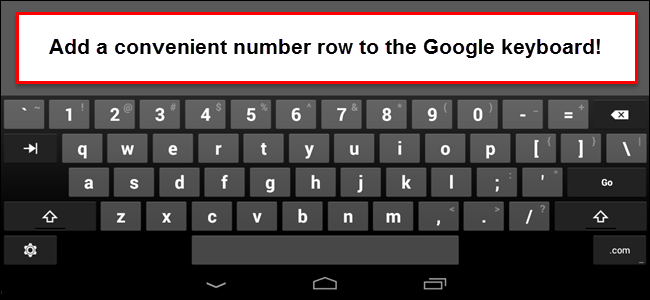
Resumen rápido
- Objetivo: mostrar cómo añadir una fila de números fija al teclado de Google (Gboard) en Android.
- Resultado: una fila de números en la parte superior del teclado, a costa de teclas ligeramente más pequeñas.
Importante: el procedimiento modifica el estilo de entrada de Gboard; esto afecta sólo al teclado del dispositivo y se puede revertir en cualquier momento.
Por qué usar esto
Si introduces números frecuentemente (contabilidad, introducción de códigos, entradas de datos), cambiar a un diseño con fila de números ahorra pulsaciones y acelera la escritura. Es una solución local (no requiere apps externas) y reversible.
Instrucciones paso a paso
Sigue estos pasos en tu dispositivo Android con Gboard activo. Las capturas muestran el flujo visual; los caminos de menú pueden variar ligeramente según el fabricante o la versión de Android.
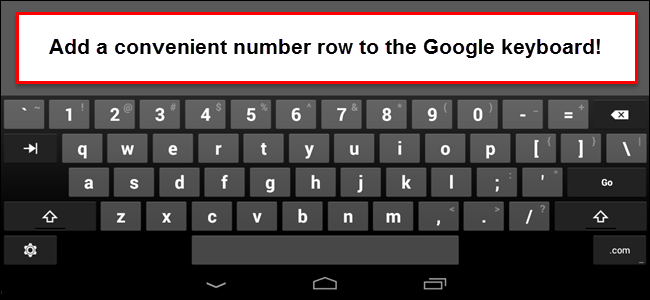
- Desliza hacia abajo por el extremo derecho de la barra de estado y toca el botón “Ajustes” (Settings).
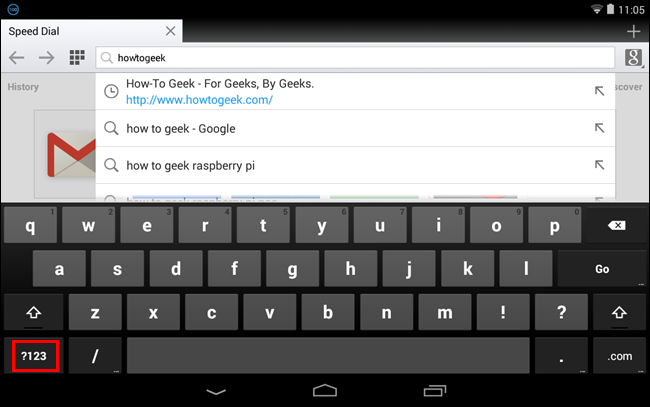
- En la sección “Personal”, toca “Idioma y entrada”.
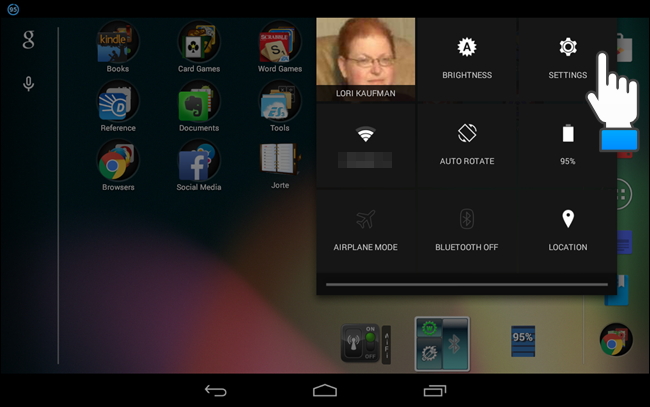
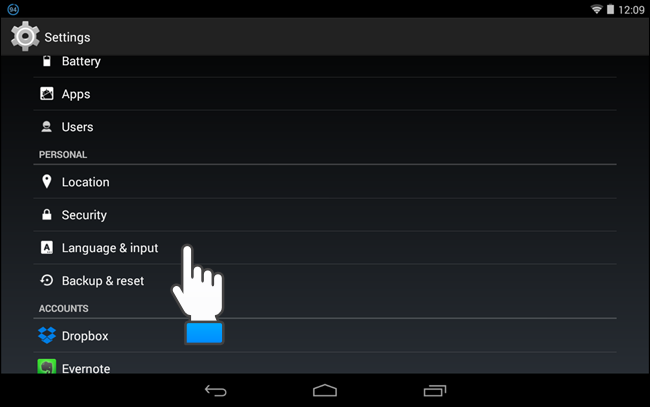
- Bajo “Teclado y métodos de entrada”, toca el icono de configuración a la derecha de “Teclado de Google” (Gboard).
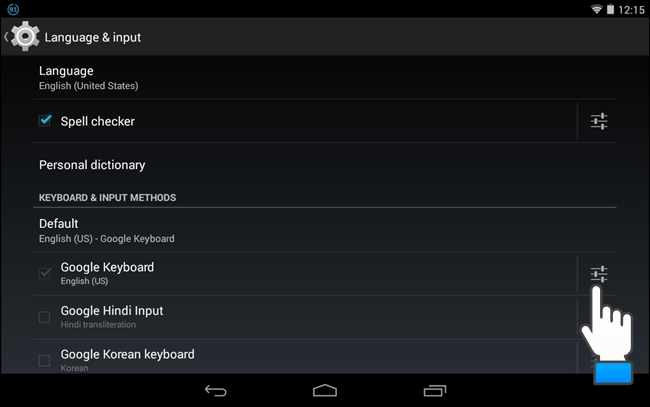
- En “Apariencia y distribuciones” (Appearance & layouts) toca la opción correspondiente.
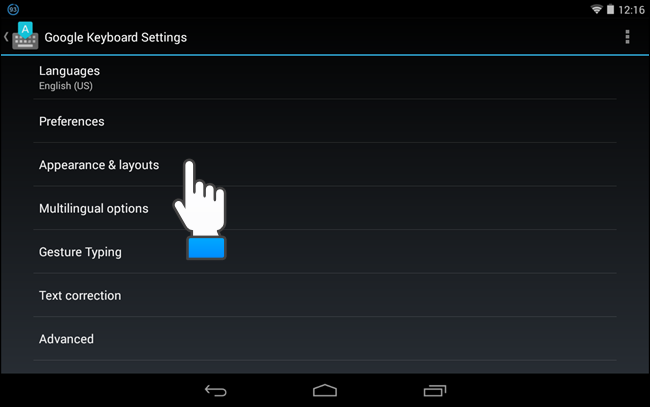
- Toca “Estilos de entrada personalizados” (Custom input styles).
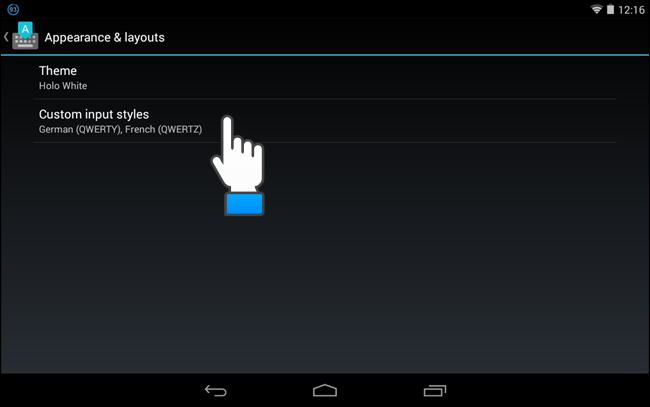
- En la pantalla de estilos personalizados, pulsa el botón “+” en la cabecera para añadir un nuevo estilo.
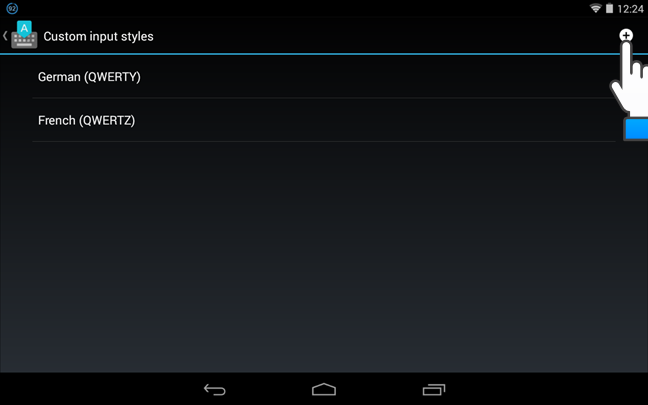
- En el diálogo, selecciona el idioma que prefieras (por ejemplo, “English (US)”) y, en el desplegable de distribución (Layout), selecciona “PC”. Toca “Añadir”.
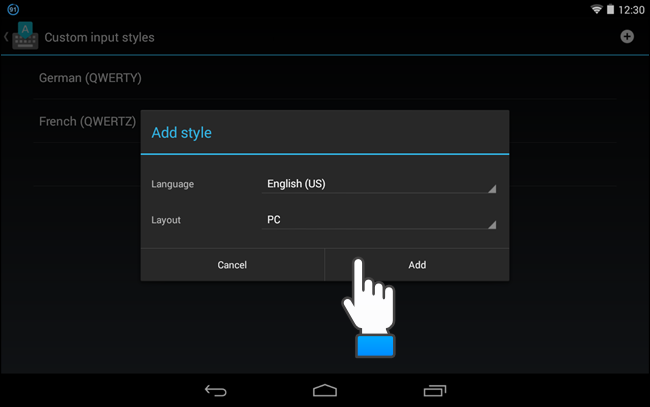
- Aparecerá un cuadro que indica que el estilo personalizado debe activarse. Toca “Activar” (Enable).
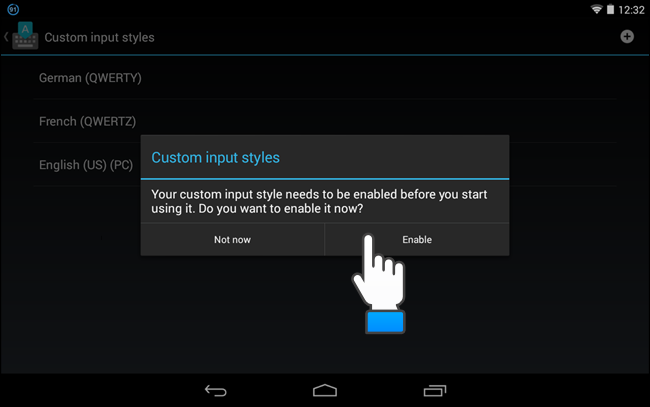
- En la pantalla de idiomas, desactiva “Usar idioma del sistema” para Gboard si está seleccionado. En “Métodos de entrada activos”, desmarca la versión estándar del idioma y marca la versión con etiqueta “(PC)”. Luego pulsa atrás.
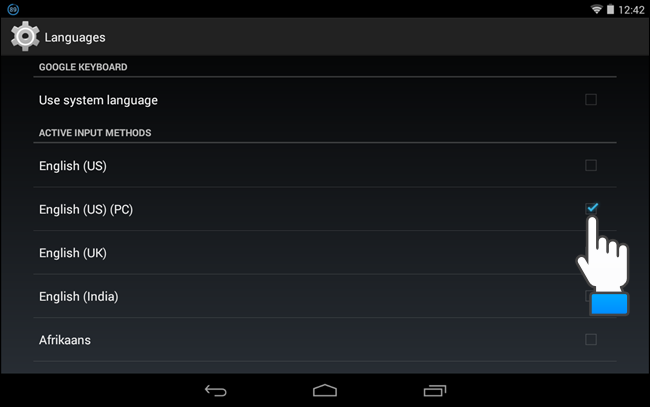
- El estilo “English (US) (PC)” (u otro que hayas elegido) aparecerá en la lista. Pulsa el botón “Inicio” del dispositivo para volver a la pantalla principal.
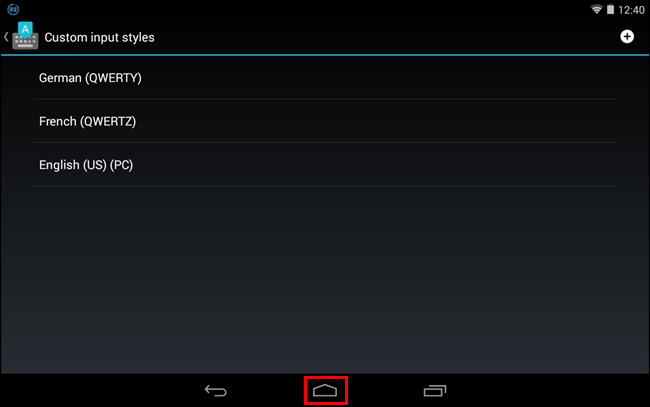
- Abre cualquier campo de texto y comprobarás que ahora hay una fila dedicada de números en la parte superior del teclado.
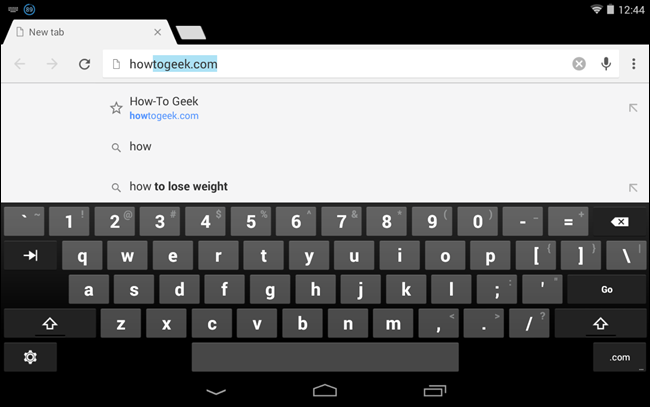
Los botones del teclado serán un poco más pequeños, pero la fila de números fija suele mejorar la velocidad y la comodidad al introducir cifras.
Alternativas y cuándo elegir cada una
- Usar la tecla “?123”: útil si escribes números ocasionalmente y prefieres teclas más grandes.
- Teclados de terceros con ajustes de fila numérica (ej. teclados orientados a productividad): considera esta opción si quieres más personalización o una fila de números personalizable.
- Atajos y macros (apps de automatización): si introduces secuencias numéricas repetitivas, una macro puede ahorrar más tiempo que cambiar el diseño.
Contraejemplos y cuándo no funciona bien
- Pantallas muy pequeñas: la fila de números reduce el tamaño de las teclas al punto de empeorar la precisión.
- Aplicaciones que usan teclados personalizados dentro de la app: algunas apps bloquean cambios de estilo del teclado.
- Dispositivos sin Gboard como teclado activo: estos pasos solo funcionan con Gboard instalado y activo.
Lista de verificación por rol
- Usuario final:
- Comprobar que Gboard está instalado y actualizado.
- Seguir los pasos y probar en un campo de texto real.
- Revertir si las teclas resultan demasiado pequeñas.
- Administrador de TI:
- Verificar compatibilidad con políticas MDM (si aplica).
- Informar a los usuarios de cambios en la experiencia de escritura.
Mini-metodología para decidir cambiar el diseño
- Cuantifica tu necesidad: ¿introduces números en más del 20–30% de tus entradas? (estimación práctica)
- Prueba temporalmente el diseño PC durante 1 día de trabajo.
- Mide comodidad y precisión: si reduces pulsaciones y errores, mantén el cambio; si no, revierte.
Notas de compatibilidad y migración
- Estos ajustes dependen de Gboard; si tu dispositivo tiene una versión antigua o una capa de personalización del fabricante, los términos y rutas de menú pueden variar.
- Puedes revertir los cambios en cualquier momento desde la misma pantalla “Estilos de entrada personalizados”.
Glosario rápido (1 línea cada término)
- Gboard: teclado oficial de Google para Android.
- Estilo “PC”: diseño que emula la distribución de teclado de ordenador, con fila de números superior.
Resumen final
Añadir una fila dedicada de números a Gboard es un ajuste sencillo que mejora mucho la velocidad al teclear cifras. Es reversible y no requiere aplicaciones de terceros, aunque reduce ligeramente el tamaño de las teclas.
Notas: también puedes desactivar sonido y vibración del teclado desde los ajustes de Gboard si quieres una experiencia más silenciosa.
Materiales similares

Podman en Debian 11: instalación y uso
Apt-pinning en Debian: guía práctica

OptiScaler: inyectar FSR 4 en casi cualquier juego
Dansguardian + Squid NTLM en Debian Etch

Arreglar error de instalación Android en SD
